硬盘序列号是几位数 Win11硬盘序列号查询方法
- PHPz转载
- 2024-02-29 21:04:051846浏览
php小编苹果为您介绍Win11中硬盘序列号查询方法。硬盘序列号通常为8至16位数字或字母组合,是唯一标识硬盘的重要信息。在Win11系统中,可以通过命令行或第三方软件来查询硬盘序列号。了解硬盘序列号不仅有助于硬件维护和升级,还能帮助识别硬盘的真伪和来源。通过以下简单步骤,您可以轻松查询硬盘序列号,确保硬盘的安全性和稳定性。

硬盘序列号是几位数
电脑硬盘序列号是一种唯一的标识,用于标识特定的硬盘驱动器。它是由硬盘制造商提供的,不能被使用者修改。
硬盘序列号通常包含10~20位数字和字母,当然一般由12位组成,可以用来记录硬盘容量、加载模式、读写速度等硬盘参数。在计算机系统中,硬盘序列号通常被用来识别和区分不同的硬盘,并在某些情况下被用于密码保护、软件授权等。
通过硬盘序列号,管理员可以轻松识别系统中所安装的每个硬盘驱动器的类型、容量和其他相关信息。此外,硬盘序列号还可以用来检测硬盘是否被软硬件修改,从而可以检查硬盘的完整性和正确性。
win11查看硬盘序列号的方法
1、首先,按键盘上的【 Win + X 】组合键,或右键点击任务栏上的【Windows开始徽标】,在打开的右键菜单项中,选择【运行】;
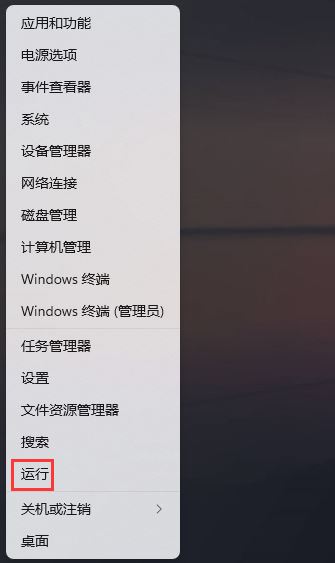
2、运行窗口,输入并按确定,或回车执行【cmd】命令;
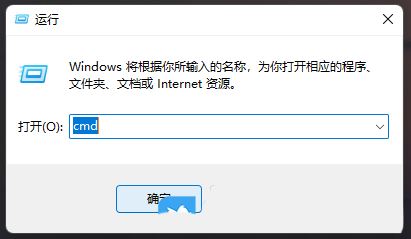
3、命令提示符窗口,输入并按回车执行【wmic diskdrive get serialnumber】命令;
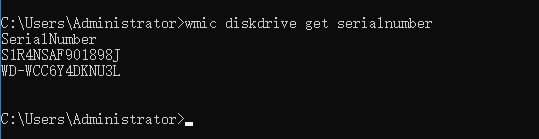
附:cmd获取硬盘ID方法
1、首先,按键盘上的【 Win + X 】组合键,或右键点击任务栏上的【Windows开始徽标】,在打开的右键菜单项中,选择【运行】,打开运行后,再输入【cmd】命令,按【确定或回车】;
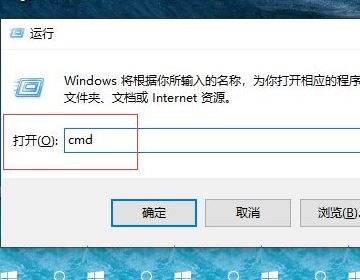
2、命令提示符窗口,输入并按回车执行【diskpart】命令;
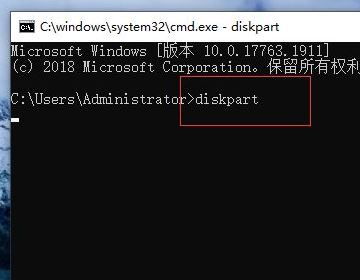
3、启动diskpart程序后,输入并按回车执行【list disk】命令,即可查看电脑所有的磁盘信息;
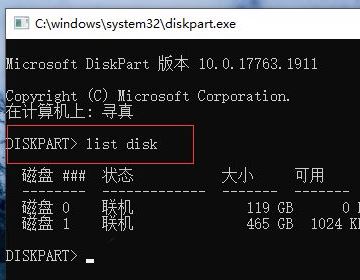
4、输入并按回车执行【select disk 0】命令,选中磁盘0;
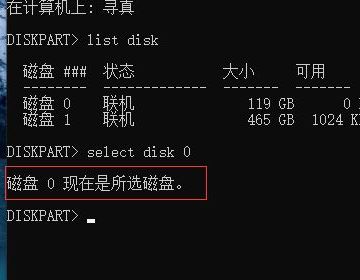
5、最后,输入并按回车执行【detail disk】命令,就可以查看到硬盘ID了;
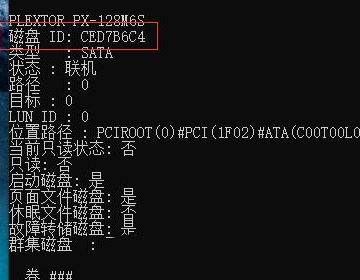
以上是硬盘序列号是几位数 Win11硬盘序列号查询方法的详细内容。更多信息请关注PHP中文网其他相关文章!

